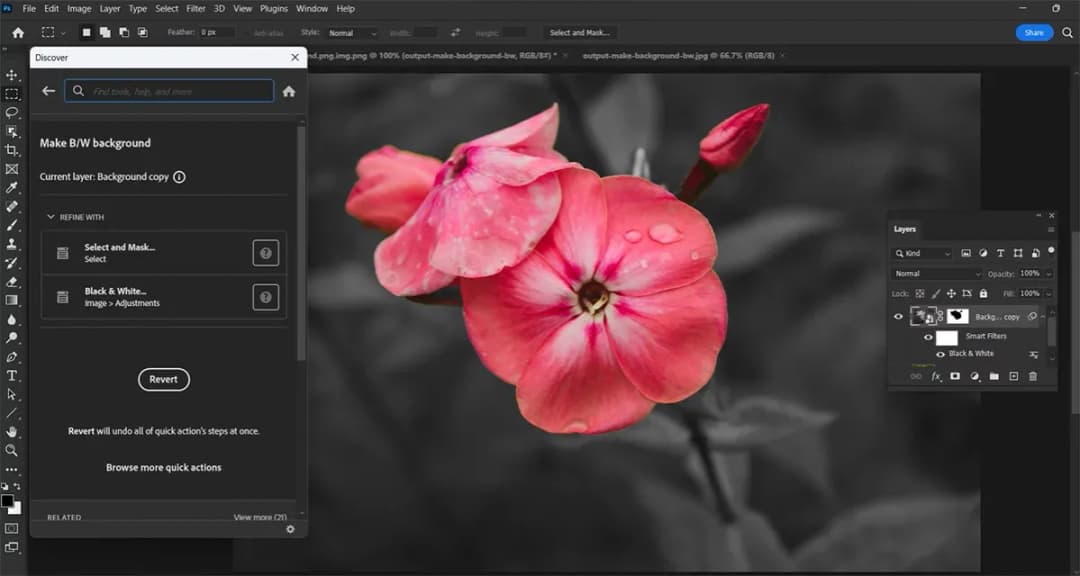Zmiana koloru czarnego na biały w programie Photoshop może być prosta i szybka, jeśli zastosujesz odpowiednie metody. W tym artykule przedstawimy kilka efektywnych technik, które pozwolą Ci na uzyskanie pożądanych efektów w krótkim czasie. Bez względu na to, czy chcesz dokonać szybkiej zmiany kolorów, czy potrzebujesz precyzyjnych edycji, znajdziesz tu odpowiednie rozwiązania.
Photoshop oferuje różne narzędzia, które umożliwiają łatwą edycję kolorów. Od polecenia Inwertuj, które natychmiastowo zmienia kolory, po bardziej zaawansowane metody, takie jak użycie warstw dostosowujących, które pozwalają na większą kontrolę nad każdym aspektem obrazu. Dzięki tym technikom możesz uzyskać naturalny i estetyczny efekt, który zaspokoi Twoje potrzeby.
Kluczowe wnioski:- Użycie polecenia Inwertuj to najszybsza metoda zmiany kolorów, która działa na całej warstwie.
- Warstwa "Czarno-biała" pozwala na precyzyjne dostosowanie odcieni i uzyskanie naturalnych efektów.
- Narzędzie "Zamień kolor" umożliwia selektywną edycję, ale wprowadza trwałe zmiany w pikselach.
- Funkcja "Wybierz i maskuj" jest idealna do pracy z bardziej złożonymi obrazami, umożliwiając precyzyjne zaznaczenie obszarów.
- Po zmianie kolorów warto dostosować jasność i kontrast, aby uzyskać lepszy efekt wizualny.
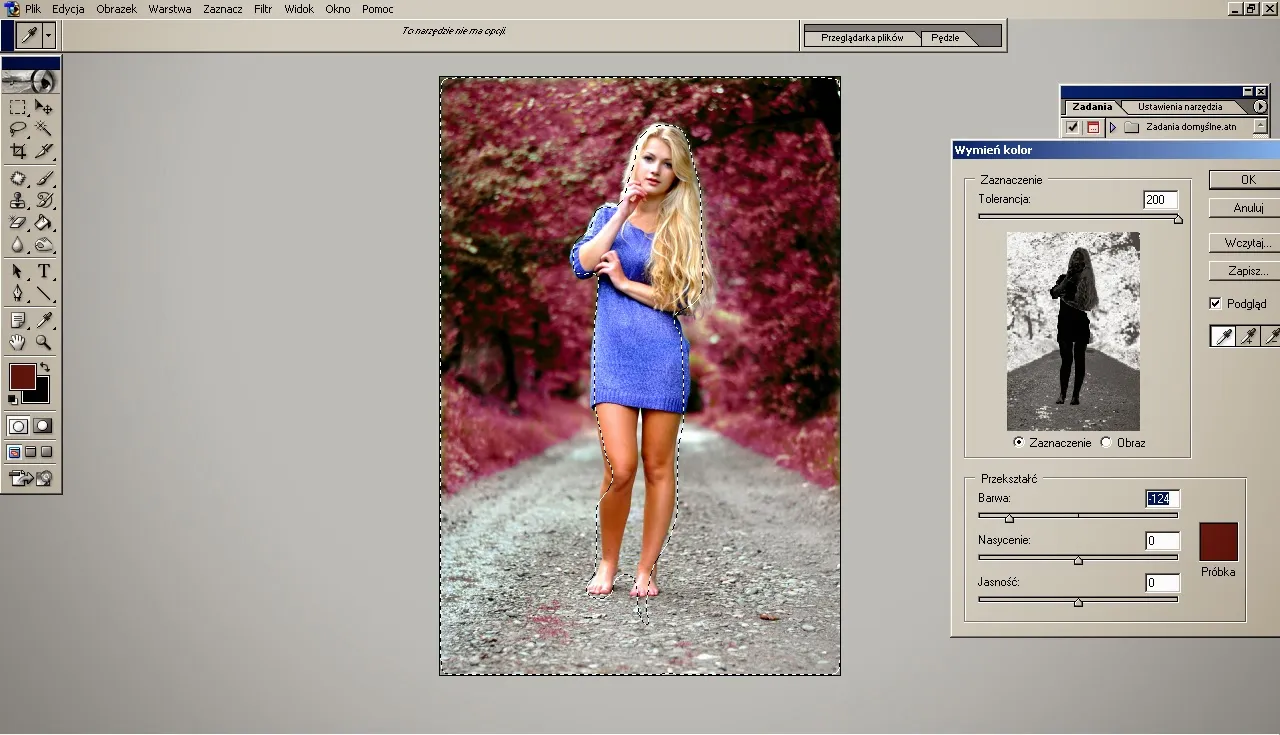
Jak zmienić kolor czarny na biały w Photoshopie - podstawowe metody
Aby zmienić kolor czarny na biały w Photoshopie, istnieje kilka prostych metod, które można zastosować. Jedną z najłatwiejszych technik jest użycie polecenia Inwertuj, które natychmiastowo odwraca kolory w wybranej warstwie. Możesz to zrobić, wybierając polecenie z menu Obraz > Dopasowania > Inwertuj lub korzystając z skrótu klawiszowego Ctrl+I (Cmd+I na Macu). Ta metoda jest szybka i efektywna, idealna do prostych zmian kolorów.
Inną popularną opcją jest użycie warstwy "Czarno-biała". Tworząc nową warstwę dostosowującą, możesz precyzyjnie kontrolować, jak różne kolory w obrazie są przekształcane w odcienie szarości. W panelu warstw wybierz Nowa warstwa dostosowująca > Czarno-biała i dostosuj suwaki, aby uzyskać pożądany efekt. Użycie tej metody pozwala na większą kontrolę nad konwersją kolorów, co jest szczególnie przydatne, gdy chcesz, aby niektóre obszary były czyste białe, a inne pozostały w odcieniach szarości.
Użycie polecenia Inwertuj dla szybkiej zmiany kolorów
Aby szybko zmienić czarny kolor na biały, wystarczy użyć polecenia Inwertuj. Najpierw upewnij się, że wybrana jest odpowiednia warstwa, którą chcesz edytować. Następnie przejdź do menu Obraz, wybierz Dopasowania, a następnie Inwertuj. Możesz również skorzystać z prostszego rozwiązania, jakim jest użycie skrótu klawiszowego Ctrl+I (Cmd+I na Macu). Ta metoda zmienia wszystkie kolory w warstwie, więc jeśli masz czarne elementy, natychmiast przekształcą się one w białe.
Zastosowanie warstwy "Czarno-biała" dla precyzyjnych efektów
Aby uzyskać precyzyjne efekty w Photoshopie przy zmianie kolorów, warto skorzystać z warstwy "Czarno-biała". Aby to zrobić, najpierw przejdź do panelu warstw i kliknij ikonę nowej warstwy dostosowującej, a następnie wybierz "Czarno-biała". Ta warstwa pozwala na dostosowanie konwersji kolorów do odcieni szarości, co daje większą kontrolę nad tym, jak różne kolory w obrazie są przekształcane. Możesz korzystać z suwaków, aby precyzyjnie regulować jasność poszczególnych kolorów, co pozwala na uzyskanie pożądanego efektu.
Po utworzeniu warstwy "Czarno-biała", możesz modyfikować suwaki, aby dostosować poziomy szarości dla różnych kolorów w obrazie. Na przykład, jeśli chcesz, aby czarne elementy stały się białe, zwiększ jasność dla czerni, co pomoże w uzyskaniu czystego białego koloru. Dzięki tej metodzie masz możliwość uzyskania naturalnego wyglądu, unikając płaskich efektów, które mogą wystąpić przy innych technikach.
Metody zaawansowane do zmiany czarnego na biały w Photoshopie
W Photoshopie istnieją zaawansowane techniki, które pozwalają na bardziej precyzyjne zmiany kolorów, takie jak narzędzie "Zamień kolor" oraz funkcja "Wybierz i maskuj". Narzędzie "Zamień kolor" pozwala na selektywne dostosowanie kolorów w obrazie, co jest szczególnie przydatne, gdy chcesz zmienić tylko konkretne odcienie. Możesz wybrać kolor, który chcesz zmienić, i dostosować jego właściwości, takie jak odcień, nasycenie i jasność, co daje dużą elastyczność podczas edycji.
Funkcja "Wybierz i maskuj" jest idealna do pracy z bardziej złożonymi obrazami, gdzie precyzyjne zaznaczenie obszarów jest kluczowe. Dzięki tej funkcji możesz wybrać konkretne elementy, a następnie dostosować ich wygląd, nie wpływając na resztę obrazu. To narzędzie pozwala na zachowanie wysokiej jakości obrazu i umożliwia łatwe wprowadzanie poprawek w przyszłości, co czyni je niezwykle użytecznym w procesie edycji.
Narzędzie "Zamień kolor" dla szczegółowej edycji
Aby użyć narzędzia "Zamień kolor" w Photoshopie, najpierw wybierz warstwę, którą chcesz edytować. Następnie przejdź do menu Obraz > Dopasowania > Zamień kolor. Wybierz kolor czarny, który chcesz zmienić, klikając na niego za pomocą narzędzia pipeta. Po dokonaniu wyboru, dostosuj suwaki Odcień, Nasycenie i Jasność, aby uzyskać pożądany efekt białego koloru. Pamiętaj, że ta metoda wprowadza trwałe zmiany w pikselach, dlatego warto pracować na kopii warstwy, aby zachować oryginalny obraz.
Wykorzystanie "Wybierz i maskuj" dla złożonych obrazów
Aby skutecznie wykorzystać funkcję "Wybierz i maskuj" w Photoshopie, zacznij od zaznaczenia obszaru, który chcesz edytować. Użyj narzędzia Wybór obiektu, aby zaznaczyć czarne elementy w obrazie. Następnie przejdź do przestrzeni roboczej "Wybierz i maskuj", gdzie możesz udoskonalić swoje zaznaczenie. Tutaj masz dostęp do różnych narzędzi, takich jak pędzel do zaznaczania i pędzel do usuwania, które pozwalają na precyzyjne dostosowanie krawędzi zaznaczenia.
Po dokonaniu precyzyjnych poprawek, możesz stworzyć nową warstwę dostosowującą, aby zmienić kolor zaznaczonego obszaru. Na przykład, jeśli chcesz zmienić czarne elementy na białe, utwórz warstwę "Czarno-biała" lub użyj narzędzia "Zamień kolor". Dzięki tej metodzie masz pełną kontrolę nad tym, które obszary obrazu są edytowane, co pozwala na zachowanie wysokiej jakości i szczegółowości obrazu.
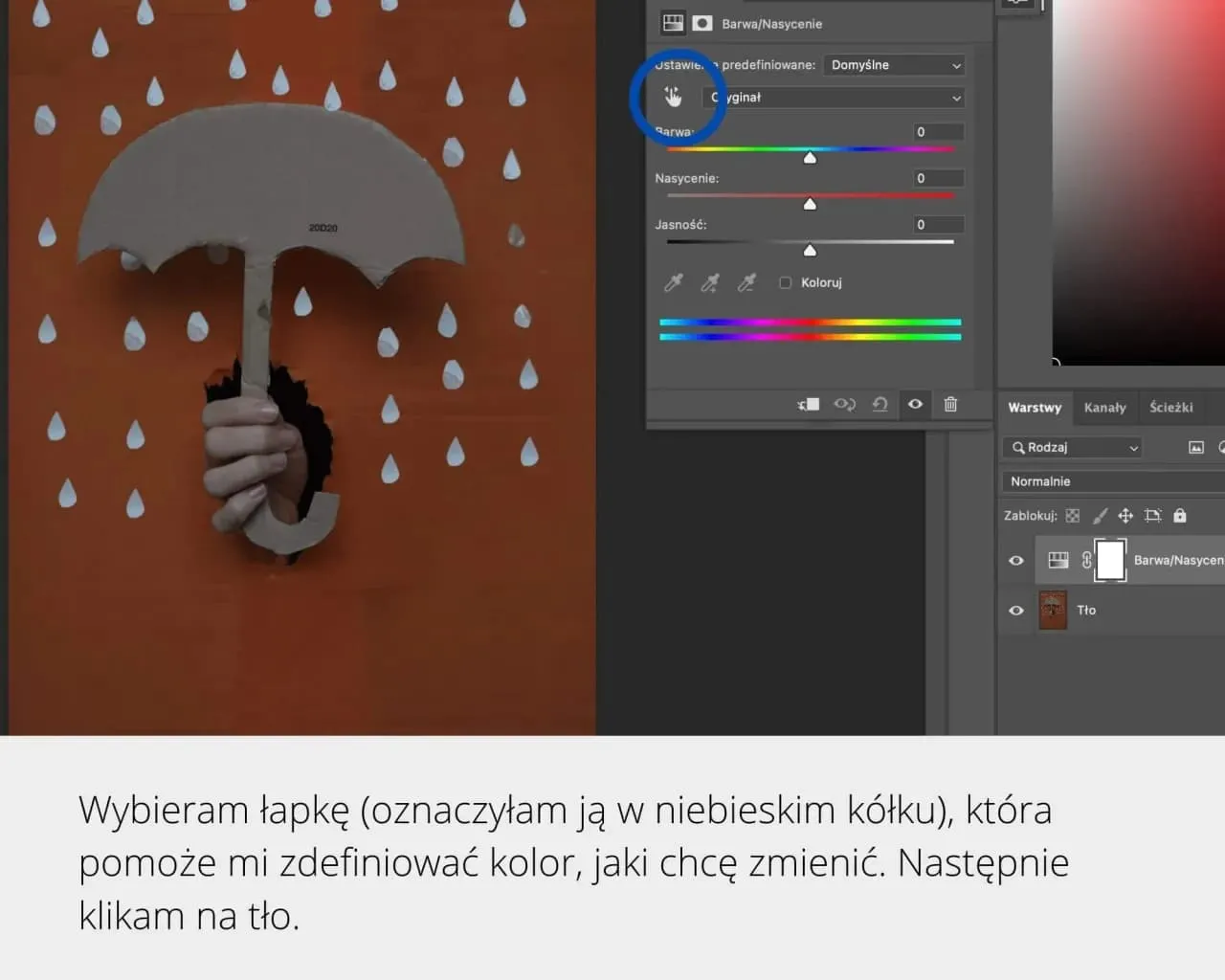
Czytaj więcej: Jak zrobić neonowy napis w Photoshopie - łatwe kroki do efektu blasku
Porady dotyczące uzyskania naturalnych efektów po zmianie kolorów
Aby uzyskać naturalny wygląd po dokonaniu zmian kolorów w Photoshopie, kluczowe jest dostosowanie jasności i kontrastu obrazu. Po przekształceniu czarnych elementów na białe, warto przejść do opcji Obraz > Dopasowania > Jasność/Kontrast. W tym miejscu możesz zwiększyć jasność, aby uzyskać czystsze białe odcienie, a także dostosować kontrast, aby zachować głębię i szczegóły w obrazie. Staraj się unikać zbyt dużych skoków w ustawieniach, ponieważ może to prowadzić do nienaturalnych efektów.
Dobrym pomysłem jest również korzystanie z suwaków w panelu Poziomy lub Krzywe, co pozwala na bardziej precyzyjne dostosowanie jasności i kontrastu. Upewnij się, że obraz nadal wygląda naturalnie, zwracając uwagę na detale. Warto również porównywać efekty przed i po wprowadzeniu zmian, aby upewnić się, że końcowy rezultat spełnia Twoje oczekiwania.
| Efekt | Przed | Po |
|---|---|---|
| Jasność | 50 | 70 |
| Kontrast | 30 | 50 |
| Kolor czarny | Czarny | Biały |
Jak wykorzystać warstwy i efekty do kreatywnej edycji zdjęć
Po opanowaniu podstawowych i zaawansowanych technik zmiany kolorów w Photoshopie, warto rozważyć wykorzystanie warstw i efektów do kreatywnej edycji zdjęć. Możesz na przykład nałożyć różne efekty na różne warstwy, co pozwoli na unikalne połączenie kolorów i tekstur. Użycie warstw pozwala na eksperymentowanie z różnymi stylami bez ryzyka zniszczenia oryginalnego obrazu. Możesz również zastosować filtry, takie jak Gaussian Blur lub Noise, aby nadać zdjęciu artystyczny wygląd, który będzie przyciągał wzrok.
Warto także zainwestować czas w naukę korzystania z maskowania warstw, co umożliwia precyzyjne kontrolowanie, które obszary obrazu są widoczne, a które ukryte. Dzięki temu możesz tworzyć złożone kompozycje, łącząc różne obrazy w jeden, co otwiera nowe możliwości artystyczne. Pamiętaj, że w dzisiejszych czasach, w miarę rozwoju technologii, umiejętność edytowania zdjęć staje się coraz bardziej cenna, a kreatywne podejście do wykorzystania narzędzi w Photoshopie może wyróżnić Twoje prace w tłumie.